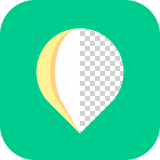


本教程介绍利用Photoshop完美抠出透明婚纱照的方法。其实有很多比较快的抠婚纱方法,下面为大家介绍的是一个慢方法,主要是让大家练习和熟悉通道和蒙版的抠图法,都能熟练掌握抠图的技巧。
原图

最后效果图:


第二步 进入通道,找出黑白对比最明显的通道。这里是绿通道,拖到下面创建新图层按钮复制一个绿副本

第三步 用多边形套索工具或钢笔工具将人物婚纱选出轮廓,反选后,让背景全黑。再反选,填充白色。这些操作都比较简单就不上图了。

第四步 回到图层,按ctrl+j键,新建透明图层2。然后拖入一个背景图层3放置图层2的下面。

第五步 为图层2新建一个副本,并点击眼睛隐藏。将图层2去色。

第六步 调出色阶工具ctrl+l键 ,将中间滑块向左移动,使图像呈现白色。这里也可以用套索工具将婚纱套出单独调成白色

第七步 将图层2透明度降低70%。然后给图层2副本添加白色蒙版(点击下面外方内圆的按钮)。用软橡皮擦20%的透明度擦涂,即可显示出半透明婚纱。用蒙版擦涂的好处就在于擦过了,可以将前后景色调换,补回擦坏的地方。

最后完成。上面的练习要复杂一些,但我们主要是熟悉PS工具掌握通道和蒙版的用法。
下面是效果图:
